Приветствую вас, дамы и господа! Всем, кто уже посмотрел историю серии Tomb Raider и желает ознакомиться с оригинальными играми про Лару в наиболее приемлемом виде, я представляю детальную инструкцию, где шаг за шагом мы настроим каждую игру и все существующие дополнения на запуск в высоком разрешении 1920x1080 и с правильным соотношением сторон 16:9.
Эта инструкция — не слепая копипаста! Каждое решение подобрано лично мной как наиболее качественное и простое. Все программы проверены, а скриншоты сделаны мной по ходу тестирования. Естественно, здесь могут попадаться ошибки и всякие недочёты. Если что-то не получается, как написано, жалуйтесь в комментариях, и я отвечу в кратчайшие сроки.
Tomb Raider I
Первый запуск
После установки Tomb Raider I из библиотеки Steam, запускаем её и понимаем, что первая часть распространяется вместе с эмулятором DOSBox, через который, собственно, и работает.
Беда в том, что оригинальное приключение Лары Крофт никогда не выпускалось для системы Windows, и для его работы в «оконной» среде разработчики позже выпустили отдельный патч. Но суть не изменилась — первая игра функционирует только при наличии MS-DOS вокруг себя.
Итого нас встречают заставки с чересстрочным режимом отображения. Такой режим часто использовался в старых играх, потому что игнорировал половину информации из видео (чётные строки), снижая тем самым нагрузку на ресурсы компьютера.
Ну а сама игра не содержит настроек графики и воспроизводится в разрешении 640х480.
При этом по умолчанию всё будет растянуто не только по высоте, но и по ширине вашего монитора, а значит, на современном дисплее картинка будет сплюснутой по вертикали на 25%.
Оригинал
Если вы желаете окунуться именно в самую оригинальную атмосферу — с низким разрешением и пропорциями 4:3, то достаточно будет просто отдать приказ о сохранении первозданного соотношения сторон вашей видеокарте.
1. Кликните правой кнопкой мыши по значку NVidia на панели задач и выберите пункт «Открыть Панель управления NVidia». Или же просто найдите её в меню Пуск.
2. Далее в списке слева в разделе «Дисплей» выберите пункт «Регулировка размера и положения рабочего стола». Во вкладке «Масштабирование» укажите режим масштабирования "Формат изображения" и выполнить масштабирование на: ГП (Графический процессор — GPU). Обязательно нажмите появившуюся кнопку «Применить» внизу окна.
3. Программа может спросить, уверены ли вы в своём выборе, и даст на ответ 15 секунд. Жмите «Да» и закрывайте окно.
После этих действий Tomb Raider I будет выглядеть наиболее приближённо к оригиналу.
Widescreen + Full Soundtrack
Для того, чтобы игра показала нам картинку высокого разрешения с правильными пропорциями, нужно проделать некоторые замысловатые операции, но результат того стоит.
Данный способ стал возможен только в 2016 году, после того, как фанат игры сумел модифицировать один из старых патчей для видеокарты ATI 3D Rage.
1. Зайдите в папку игры в директории Steam. Обычно это:
C:\Program Files (x86)\Steam\steamapps\common\Tomb Raider (I)\
2. Там вы увидите несколько папок и множество файлов. Смело удаляйте всё, кроме файла "GAME.GOG".
3. Смените расширение файла на .iso, чтобы получилось "GAME.ISO".
4. Смонтируйте получившийся образ при помощи DAEMON Tools Lite или любой другой программы. На получившемся диске нас интересуют только папки DATA и FMV.
5. Скопируйте эти две папки в директорию игры Tomb Raider (I) в Steam. Затем размонтируйте образ и удалите файл GAME.ISO.
6. Скачайте ATI 3D Rage Patch и распакуйте содержимое архива в папку Tomb Raider (I).
7. Скачиваем последнюю версию преобразователя GLRage (файл «glrage_r9.zip») и тоже распаковываем в директорию игры.
8. Скачиваем полную версию саундтрека и распаковываем в папку music, предварительно её создав:
C:\Program Files (x86)\Steam\steamapps\common\Tomb Raider (I)\music\
9. Скачиваем преобразователь музыки ZPlayMM и тоже распаковываем в папку Tomb Raider (I).
10. Теперь заходим в папку patches и открываем файл tombati.ini. Там находим строку
full_soundtrack = false
и меняем значение на
full_soundtrack = true
Сохраняем файл и закрываем. Теперь во время прохождения вы услышите гораздо больше музыки, как это было в оригинальной версии на Sony PlayStation.
11. Осталось только вылечить заводской брак игры — на последнем уровне The Great Pyramid не засчитывается третий секрет. Для исправления этой недоработки скачайте TR1 Last Secret Fixer, распакуйте в любое место и запустите TR1LastSecretFixer.exe. В открывшейся программе нажмите Open.
12. В появившемся окне найдите директорию с игрой и в папке DATA выберите файл LEVEL10C.PHD.
13. Нажмите кнопку Patch и если всё прошло OK, то закройте окно и удалите программу, так как она больше не нужна.
14. Создайте ярлык для tombati.exe на Рабочем столе и можете запускать игру.
После первого запуска модифицированной Tomb Raider I вы сразу же заметите разницу в качестве заставок. Больше нет никакой черезстрочной «экономии» — видео показывается в своём полном разрешении.
Как только появится главное меню, в разделе Detail Levels стоит выставить правильное разрешение вашего монитора и включить «Perspective» и «Bilinear».
И сама игра, конечно же, стала запускаться в 1920x1080 с правильным соотношением сторон 16:9, да и вообще обрела новый, более живой и яркий вид. Приятных вам приключений!
Tomb Raider I: Unfinished Business
Установка и настройка
Хоть дополнение Unfinished Business и распространялось бесплатно, ни в одном сервисе цифровой дистрибуции его сейчас не найти даже за деньги. К счастью, необходимыми файлами запаслись некоторые фанатские сайты, откуда мы и возьмём всё необходимое.
1. Скачиваем Tomb Raider I Updater и запускаем. Появится окно «Select Setup Language». Жмём ОК. Далее нажимаем Next. Здесь ставим галочку только на Install and Update Tomb Raider I Gold, и нажимаем Next.
2. В следующем окне убираем галочку, нажимаем Next и затем Install. После завершения установки жмём Finish.
3. Заходим в папку игры в Steam.
C:\Program Files (x86)\Steam\steamapps\common\Tomb Raider (I)
4. Там появились файлы, но из них нам нужен только gold.gog.
Внимание! Если в данную папку уже была установлена Tomb Raider I, то переносим файл gold.gog в новую папку «Tomb Raider (I) Unfinished Business», создав её по соседству. После перемещения удаляем лишние установившиеся файлы и папки в «Tomb Raider (I)»:
\audio
\TOMBRAID
dosboxTRUB.conf
gold.dat
Если же первая часть не устанавливалась до этого, то просто переименуем данную папку в «Tomb Raider (I) Unfinished Business». Все файлы кроме gold.gog удаляем.
5. Переименовываем файл gold.gog в gold.iso, а остальные файлы удаляем.
6. Получившийся образ монтируем с помощью DAEMON Tools Lite или любой другой программы. На диске будет две папки data и fmv. Обе копируем в директорию дополнения:
C:\Program Files (x86)\Steam\steamapps\common\Tomb Raider (I) Unfinished Business
7. После этого размонтируем образ и удаляем gold.iso.
8. Далее скачиваем ATI 3D Rage Patch и распаковываем содержимое архива в папку Tomb Raider (I) Unfinished Business.
9. Скачиваем последнюю версию преобразователя GLRage (файл «glrage_r9.zip») и тоже распаковываем в директорию игры.
10. Скачиваем полную версию саундтрека и распаковываем в папку music, предварительно её создав:
C:\Program Files (x86)\Steam\steamapps\common\Tomb Raider (I) Unfinished Business\music\
11. Скачиваем преобразователь музыки ZPlayMM и тоже распаковываем в папку Tomb Raider (I) Unfinished Business.
12. Теперь заходим в папку patches и открываем файл tombub.ini. Там находим строку
full_soundtrack = false
и меняем значение на
full_soundtrack = true
Сохраняем файл и закрываем.
13. Создаём ярлык для Tombub.exe на Рабочем столе и можем запускать игру.
Теперь у нас есть полностью работающее дополнение Unfinished Business, в котором присутствуют графические настройки.
Выставляем разрешение своего монитора, а «Perspective» и «Bilinear» ставим на On. В результате видим картинку высокого разрешения 1920x1080 с правильным соотношением сторон 16:9.
Tomb Raider II
Первый запуск
Для начала стоит провести воспитательные работы со своей видеокартой, чтобы она отображала правильные пропорции запускаемой игры, не то заставки будут растянутыми по ширине (Если вы это делали ранее, второй раз повторять не нужно).
1. Кликните правой кнопкой мыши по значку NVidia на панели задач и выберите пункт «Открыть Панель управления NVidia». Или же просто найдите её в меню Пуск.
2. Далее в списке слева в разделе «Дисплей» выберите пункт «Регулировка размера и положения рабочего стола». Во вкладке «Масштабирование» укажите режим масштабирования "Формат изображения" и выполнить масштабирование на: ГП (Графический процессор — GPU). Обязательно нажмите появившуюся кнопку «Применить» внизу окна.
3. Программа может спросить, уверены ли вы в своём выборе, и даст на ответ 15 секунд. Жмите «Да» и закрывайте окно.
Теперь устанавливаем Tomb Raider II из Steam. При первом же запуске, игра даёт нам возможность выставить все графические настройки. Но это только на первый взгляд.
Выбрав разрешение своего монитора и убрав галочки с Dither и Triple Buffer, нажимаем «ОК» и игра запускается.
Тут мы понимаем, что и во второй Tomb Raider придётся исправлять множество проблем. А именно:
• Катсцены запускаются в оконном режиме.
• Сама игра идёт в высоком разрешении, но изображение растянуто, и присутствуют чёрные полосы сверху и снизу, которые в игре будут перекрывать шкалу здоровья (на самом деле это рамки невидимого окна).
Widescreen + Fullscreen
1. Для начала надо избавиться от оконной рамки, возникающей вокруг игры. Для этого скачиваем Tomb Raider series fullscreen border fix 1.01, извлекаем файлы из архива, и запускаем «Install.bat» (больше это нам не нужно, так что удаляем). Далее запускаем игру и видим, что катсцены воспроизводятся уже без оконной рамки. Чересстрочные полосы, к сожалению, никак не убрать, поэтому оставим как есть.
В самой игре тоже исчезли чёрные полосы по периметру, однако изображение всё ещё растянуто по ширине на 25%.
2. Для исправления пропорциональных искажений скачиваем Tomb Raider 2-3-4 Widescreen Patch — Advanced Version и переносим его в папку с игрой:
C:\Program Files (x86)\Steam\steamapps\common\Tomb Raider (II)
3. Запускаем патч и перед нами открывается окно с настройками.
4. Ставим галочку на параметре «FOV Fix» и вводим в поле значение 350. Также ставим галочку на «Widescreen Fix» и в раскрывающемся списке выбираем 16:9.
5. Нажимаем Go! и в появившемся окне выбираем файл «Tomb2.exe». Полоса загрузки должна пройти два раза. После этого видим статус об успешном завершении. Нажимаем «Exit».
6. Удаляем патч «TombRaider234_Patch.exe» и запускаем игру.
Теперь Tomb Raider II выглядит куда лучше. Можно играть в высоком разрешении 1920x1080 и с правильным соотношением сторон 16:9. Приятных приключений!
Tomb Raider II: The Golden Mask
Установка и настройка
Для начала стоит провести воспитательные работы со своей видеокартой, чтобы она отображала правильные пропорции запускаемой игры, не то титры будут растянутыми по ширине (Если вы это делали ранее, второй раз повторять не нужно).
1. Кликните правой кнопкой мыши по значку NVidia на панели задач и выберите пункт «Открыть Панель управления NVidia». Или же просто найдите её в меню Пуск.
2. Далее в списке слева в разделе «Дисплей» выберите пункт «Регулировка размера и положения рабочего стола». Во вкладке «Масштабирование» укажите режим масштабирования "Формат изображения" и выполнить масштабирование на: ГП (Графический процессор — GPU). Обязательно нажмите появившуюся кнопку «Применить» внизу окна.
3. Программа может спросить, уверены ли вы в своём выборе, и даст на ответ 15 секунд. Жмите «Да» и закрывайте окно.
Tomb Raider II: The Golden Mask, как и дополнение к первой игре, было создано для бесплатного распространения, но и его сейчас нигде официально не скачать. Поэтому мы снова будем обращаться к фанатским сайтам.
1. Для начала по нижеприведённому адресу создаём папку и называем её «Tomb Raider (II) The Golden Mask»:
C:\Program Files (x86)\Steam\steamapps\common\Tomb Raider (II) The Golden Mask
2. Скачиваем файлы дополнения The Golden Mask, распаковываем архив в созданную папку.
Если запустить игру прямо сейчас, то мы увидим растянутое изображение и чёрные полосы по периметру, заслоняющие шкалу здоровья и дыхания.
Исправление ошибок
Для начала нужно исправить кое-какие баги, присутствующие в дополнении:
• при входе на тренировочный уровень из главного меню, игра вылетает.
• для открытия пятого бонусного уровня, требуется собрать все секреты в предыдущих четырёх. Но даже если собрать все 12 секретов, засчитывается лишь 9, и дополнительный уровень не открывается.
• в дополнении не играет музыка.
1. Скачиваем вспомогательные файлы и распаковываем архив.
2. Для начала исправим ошибку с нерабочим домом Лары. Берём из папки в скачанных файлах «Lara's Home Level» файл assault.tr2 и переносим в папку data в каталоге с игрой:
C:\Program Files (x86)\Steam\steamapps\common\Tomb Raider (II) The Golden Mask\data
3. Теперь починим сломанный счётчик секретов. Из папки «Executable — English» берём файл t2gold.exe и переносим в папку с игрой, заменяя оригинальный файл:
C:\Program Files (x86)\Steam\steamapps\common\Tomb Raider (II) The Golden Mask\
Если за первые 4 уровня вам удалось отыскать все 12 секретов, то после титров в меню «New Game» появится бонусный уровень Nightmare In Vegas.
4. Изначально дополнение было рассчитано на то, что в вашем дисководе будет стоять диск Tomb Raider II, и музыка будет читаться оттуда. Так что, если запустить The Golden Mask сейчас, то ни эмбиентов, ни красивых мелодий мы не услышим. Чтобы развеять тишину, скопируем файлы из ранее скачанной папки «Audio Solution DLL Files» и вставим их в директорию игры:
C:\Program Files (x86)\Steam\steamapps\common\Tomb Raider (II) The Golden Mask\
Проделаем то же самое с файлами из папки «Updated FMV DLL Files». Их тоже закинем к игре.
5. Теперь скачаем архив с музыкой, возьмём из него папку «audio» и поместим в каталог игры.
Все ошибки исправлены. Теперь приступим к ремонту картинки.
Widescreen + Fullscreen
1. Для начала избавимся от чёрной рамки по периметру. Скачиваем Windowed Borderless Gaming 2.1.0.1. Помещаем из архива файл WindowedBorderlessGaming.exe в папку игры.
2. Запускаем WindowedBorderlessGaming.exe и видим, как среди файлов появился config.ini.
3. Открываем его в Блокноте и заменяем весь текст на следующий и сохраняем:
[Global_Config]
AutoSetResolution=never
DefaultDeskTopWidth=1920
DefaultDeskTopHeight=1080
AutoSetOffset=never
DefaultPosX=0
DefaultPosY=0
KeyBind1_AddWindow=72
KeyBind1_ForceBorderless=73
KeyBind2_ForceBorderless=73
ForceKeyCheckTitle=always
ForceTriggerCheckTitle=always
AddWindow_Confirmation=never
LastUsed=Tomb Raider II
[Title:Tomb Raider II;Class:Dude:TombRaiderII:DDWndClass]
Process=t2gold.exe
Style=349110272
friendlyname=Tomb Raider II
Внимание! Впишите своё разрешение монитора, если оно отличается от 1920x1080.
4. Далее создаём ярлык для файла t2gold.exe и помещаем на Рабочий стол. Также создаём ярлык для WindowedBorderlessGaming.exe и тоже помещаем на Рабочий стол. Отныне всегда запускаем сначала «Windowed Borderless Gaming», а потом «Tomb Raider II The Golden Mask».
От чёрных рамок избавились и шкала здоровья виднеется в верхнем левом углу. Но изображение всё ещё растянуто по ширине на 25%.
5. Для исправления пропорциональных искажений скачиваем Tomb Raider 2-3-4 Widescreen Patch — Advanced Version и переносим его в папку с игрой:
C:\Program Files (x86)\Steam\steamapps\common\Tomb Raider (II) The Golden Mask
6. Запускаем патч и перед нами открывается окно с настройками.
7. Ставим галочку на параметре «FOV Fix» и вводим в поле значение 350. Также ставим галочку на «Widescreen Fix» и в раскрывающемся списке выбираем 16:9.
8. Нажимаем Go! и в появившемся окне выбираем файл «t2gold.exe». Полоса загрузки должна пройти два раза. После этого видим статус об успешном завершении. Нажимаем «Exit».
9. Удаляем патч «TombRaider234_Patch.exe».
Теперь картинка в высоком разрешении 1920х1080, а соотношение сторон изменилось на правильное 16:9. Приятных приключений!
Tomb Raider III
Первый запуск
Для начала стоит провести воспитательные работы со своей видеокартой, чтобы она отображала правильные пропорции запускаемой игры, не то заставки будут растянутыми по ширине (Если вы это делали ранее, второй раз повторять не нужно).
1. Кликните правой кнопкой мыши по значку NVidia на панели задач и выберите пункт «Открыть Панель управления NVidia». Или же просто найдите её в меню Пуск.
2. Далее в списке слева в разделе «Дисплей» выберите пункт «Регулировка размера и положения рабочего стола». Во вкладке «Масштабирование» укажите режим масштабирования "Формат изображения" и выполнить масштабирование на: ГП (Графический процессор — GPU). Обязательно нажмите появившуюся кнопку «Применить» внизу окна.
3. Программа может спросить, уверены ли вы в своём выборе, и даст на ответ 15 секунд. Жмите «Да» и закрывайте окно.
Важно помнить, что Tomb Raider III не любит, когда во время её запуска открыты какие-то другие программы, поэтому браузеры, «офисы» и всякие «фотошопы» следует предварительно закрыть.
1. После установки Tomb Raider III из Steam, заходим в директорию игры и удаляем файл config.txt.
C:\Program Files (x86)\Steam\steamapps\common\TombRaider (III)\config.txt
2. Теперь запускаем tomb3.exe и видим окно настроек, в котором выбираем нужное нам разрешение 1920х1080 и отключаем все графические опции. Нажимаем ОК.
3. Теперь дожидаемся запуска игры, но после попадания в главное меню сразу же выходим из неё.
4. Теперь открываем появившийся файл config.txt при помощи Блокнота и изменяем некоторые значения для улучшения картинки:
ZBUFFER 1
DITHER 1
FILTER 1
AGP 1
…
GAMMA 4.000000
ВНИМАНИЕ! Категорически не рекомендуется менять значения через «Detail Options» в главном меню игры, так как это может привести к ошибке. Если такое произошло, то просто удалите файл config.txt и проделайте все вышеописанные действия заново.
Теперь если мы запустим Tomb Raider III, то увидим, что разрешение игры изменилось на высокое, однако, изображение растянуто по ширине на 25%.
Widescreen + Full Soundtrack + Bug Fix
1. Для начала стоит отметить, что во время разработки Tomb Raider III для битвы с последним боссом была написана специальная музыка, которая по какой-то загадочной причине не попала в саму игру. Чтобы насладиться финалом сполна, скачиваем полную версию саундтрека и файл cdaudio.wad из архива переносим в папку «audio» в директории игры, заменив оригинал.
C:\Program Files (x86)\Steam\steamapps\common\TombRaider (III)\audio\cdaudio.wad
2. Затем скачиваем отредактированные файлы внутриигровых заставок для устранения багов. Распаковываем архив и переносим все файлы из архива в папку cuts, заменяя оригиналы:
C:\Program Files (x86)\Steam\steamapps\common\TombRaider (III)\cuts\
3. Далее скачиваем третью часть исправлений багов и искажений текстур и всё содержимое папки «With Crystals» переносим в папку data в директории игры, соглашаясь на замену:
C:\Program Files (x86)\Steam\steamapps\common\TombRaider (III)\data\
4. Для исправления пропорциональных искажений скачиваем Tomb Raider 2-3-4 Widescreen Patch — Advanced Version и переносим его в папку с игрой:
C:\Program Files (x86)\Steam\steamapps\common\TombRaider (III)
5. Запускаем патч и перед нами открывается окно с настройками.
6. Ставим галочку на параметре «FOV Fix» и вводим в поле значение 350. Также ставим галочку на «Widescreen Fix» и в раскрывающемся списке выбираем 16:9.
7. Нажимаем Go! и в появившемся окне выбираем файл «tomb3.exe». Полоса загрузки должна пройти два раза. После этого видим статус об успешном завершении. Нажимаем «Exit».
8. Удаляем патч «TombRaider234_Patch.exe».
Теперь добавлена финальная музыка, исправлены все баги, а картинка в высоком разрешении 1920x1080 и с правильным соотношением сторон 16:9.
Tomb Raider III: The Lost Artifact
Установка и запуск
Для начала стоит провести воспитательные работы со своей видеокартой, чтобы она отображала правильные пропорции запускаемой игры, не то заставки будут растянутыми по ширине (Если вы это делали ранее, второй раз повторять не нужно).
1. Кликните правой кнопкой мыши по значку NVidia на панели задач и выберите пункт «Открыть Панель управления NVidia». Или же просто найдите её в меню Пуск.
2. Далее в списке слева в разделе «Дисплей» выберите пункт «Регулировка размера и положения рабочего стола». Во вкладке «Масштабирование» укажите режим масштабирования "Формат изображения" и выполнить масштабирование на: ГП (Графический процессор — GPU). Обязательно нажмите появившуюся кнопку «Применить» внизу окна.
3. Программа может спросить, уверены ли вы в своём выборе, и даст на ответ 15 секунд. Жмите «Да» и закрывайте окно.
В отличие от дополнений к Tomb Raider I и Tomb Raider II, The Lost Artifact не распространялся бесплатно, однако, ни в одном лицензионном магазине он уже не продаётся, поэтому придётся прибегнуть к фанатским загрузкам.
Важно помнить, что Tomb Raider III: The Lost Artifact не любит, когда во время её запуска открыты какие-то другие программы, поэтому браузеры, «офисы» и всякие «фотошопы» следует предварительно закрыть.
1. Устанавливаем Tomb Raider III из Steam.
2. Создаём папку для дополнения рядом с третьей игрой:
C:\Program Files (x86)\Steam\steamapps\common\Tomb Raider (III) The Lost Artifact\
3. Скачиваем образ диска The Lost Artifact и монтируем при помощи DAEMON Tools Lite или другой программы.
4. Берём данные файлы и папки из образа и копируем в созданную директорию:
5. Размонтируем образ и удаляем. Он нам больше не нужен.
6. Из папки с Tomb Raider III берём файлы
DEC130.DLL
EDEC.DLL
tomb3.exe
WINPLAY.DLL
WINSDEC.DLL
WINSTR.DLL
и копируем в папку с дополнением.
7. Скачиваем набор исправлений, извлекаем все файлы из архива и переносим в папку «data», заменяя оригиналы.
C:\Program Files (x86)\Steam\steamapps\common\Tomb Raider (III) The Lost Artifact\data\
8. Там же переименовываем файл trtla.dat в tombpc.dat
9. Теперь запускаем tomb3.exe и видим окно настроек, в котором выбираем нужное нам разрешение 1920х1080 и отключаем все графические опции. Нажимаем ОК.
10. Теперь дожидаемся запуска игры, но после попадания в главное меню сразу же выходим из неё.
11. Теперь открываем появившийся файл config.txt при помощи Блокнота и изменяем некоторые значения для улучшения картинки:
ZBUFFER 1
DITHER 1
FILTER 1
AGP 1
…
GAMMA 4.000000
ВНИМАНИЕ! Категорически не рекомендуется менять значения через «Detail Options» в главном меню игры, так как это может привести к ошибке. Если такое произошло, то просто удалите файл config.txt и проделайте все действия, начиная с пункта «9» заново.
12. Создаём ярлык для tomb3.exe и помещаем на Рабочий стол.
Запускаем The Lost Artifact и видим, что игра открывается в высоком разрешении 1920x1080 и с правильным соотношением сторон 16:9.
Tomb Raider IV: The Last Revelation
Первый запуск
Для начала стоит провести воспитательные работы со своей видеокартой, чтобы она отображала правильные пропорции запускаемой игры, не то заставки будут растянутыми по ширине (Если вы это делали ранее, второй раз повторять не нужно).
1. Кликните правой кнопкой мыши по значку NVidia на панели задач и выберите пункт «Открыть Панель управления NVidia». Или же просто найдите её в меню Пуск.
2. Далее в списке слева в разделе «Дисплей» выберите пункт «Регулировка размера и положения рабочего стола». Во вкладке «Масштабирование» укажите режим масштабирования "Формат изображения" и выполнить масштабирование на: ГП (Графический процессор — GPU). Обязательно нажмите появившуюся кнопку «Применить» внизу окна.
3. Программа может спросить, уверены ли вы в своём выборе, и даст на ответ 15 секунд. Жмите «Да» и закрывайте окно.
Важно помнить, что Tomb Raider IV: The Last Revelation не любит, когда во время её запуска открыты какие-то другие программы, поэтому браузеры, «офисы» и всякие «фотошопы» следует предварительно закрыть.
Игра из-за несовместимости оконных стилей запускается в окне.
Разрешение высокое, но присутствуют оконные рамки и картинка растянута по ширине на 25%.
Widescreen + Fullscreen + Bug Fix
1. Для начала избавимся от оконной рамки. Для этого скачиваем Tomb Raider series fullscreen border fix 1.01, извлекаем файлы из архива, и запускаем «Install.bat» (больше это нам не нужно, так что удаляем). Далее запускаем игру и видим, что катсцены воспроизводятся уже без оконной рамки.
В самой игре рамок тоже уже нет, но изображение пока растянуто.
2. В оригинальной версии игры, когда Лара суёт в кобуру «Узи» или револьвер, то оружие исчезает, и Лара бегает с пустыми кобурами. Для исправления данного бага скачаем Holster Fix, распаковываем и из папки «files» переносим tomb4.exe в папку с игрой, заменяя оригинал.
C:\Program Files (x86)\Steam\steamapps\common\Tomb Raider (IV) The Last Revelation\tomb4.exe
3. Для исправления пропорциональных искажений скачиваем Tomb Raider 2-3-4 Widescreen Patch — Advanced Version и переносим его в папку с игрой:
C:\Program Files (x86)\Steam\steamapps\common\Tomb Raider (IV) The Last Revelation
4. Запускаем патч и перед нами открывается окно с настройками.
5. Ставим галочку на параметре «FOV Fix» и вводим в поле значение 350. Также ставим галочку на «Widescreen Fix» и в раскрывающемся списке выбираем 16:9.
6. Нажимаем Go! и в появившемся окне выбираем файл «tomb4.exe». Полоса загрузки должна пройти два раза. После этого видим статус об успешном завершении. Нажимаем «Exit».
7. Удаляем патч «TombRaider234_Patch.exe».
Теперь Tomb Raider IV: The Last Revelation запускается в высоком разрешении 1920х1080 и с правильным соотношением сторон 16:9.
Tomb Raider IV: The Times Exclusive Level
Установка и запуск
Дополнение The Times Exclusive Level распространялось бесплатно, вместе с газетой «The Times», и теперь его можно скачать только на фанатских сайтах.
Важно помнить, что Tomb Raider IV: The Times Exclusive Level не любит, когда во время её запуска открыты какие-то другие программы, поэтому браузеры, «офисы» и всякие «фотошопы» следует предварительно закрыть.
1. Создаём папку «Tomb Raider (IV) The Times Exclusive Level» в директории Steam
C:\Program Files (x86)\Steam\steamapps\common\Tomb Raider (IV) The Times Exclusive Level\
2. Скачиваем оригинальный The Times Exclusive Level (из раздела Tomb Raider 4 Bonus Levels — PC Times Exclusive Level 33 MB) и в свойствах файла, на вкладке «Совместимость» ставим галочку на «Запустить программу в режиме совместимости с:» и из списка выбираем «Windows 98 / Windows Me».
3. Нажимаем «ОК» и запускаем tr4_times.exe. В появившемся окне нажимаем «Setup».
4. Продолжаем установку, а когда программа спросит адрес, куда будет установлена игра, нажимаем Browse и указываем созданную нами папку «Tomb Raider (IV) The Times Exclusive Level».
5. Нажимаем «Next» и по окончании установки убираем галочку с «Play». Затем нажимаем «Finish».
6. Запустив игру, мы видим окно с настройками. Выбираем нужное разрешение 1920х1080, включаем 32-битные текстуры и выставляем галочки на графических эффектах.
7. Нажимаем «ОК», и игра запускается.
Widescreen + Fullscreen + Bug Fix
Дополнение установлено. Но теперь надо устранить некоторые баги и выровнять картинку под современные мониторы.
1. Для того, чтобы стрелы арбалета отображались корректно, скачиваем исправленный файл и помещаем в папку data в директории игры, заменив оригинал.
C:\Program Files (x86)\Steam\steamapps\common\Tomb Raider (IV) The Times Exclusive Level\data\times.tr4
2. Чтобы речь Лары в заставке не обрывалась на полуслове, скачиваем исправленный аудиофайл и помещаем в папку audio, также заменяя оригинал.
C:\Program Files (x86)\Steam\steamapps\common\Tomb Raider (IV) The Times Exclusive Level\audio\044_attack_part_i.wav
3. Чтобы исправить отсутствие «Узи» или револьвера в кобурах у Лары, скачаем Holster Fix, распакуем и перенесём из папки «files» файл tomb4.exe в директорию с дополнением, заменив оригинал.
4. Теперь избавимся от оконной рамки. Для этого скачиваем Tomb Raider series fullscreen border fix 1.01, извлекаем файлы из архива, и запускаем «Install.bat» (больше это нам не нужно, так что удаляем).
5. Для исправления пропорциональных искажений скачиваем Tomb Raider 2-3-4 Widescreen Patch — Advanced Version и переносим его в папку с игрой:
C:\Program Files (x86)\Steam\steamapps\common\Tomb Raider (IV) The Last Revelation
6. Запускаем патч и перед нами открывается окно с настройками.
7. Ставим галочку на параметре «FOV Fix» и вводим в поле значение 350. Также ставим галочку на «Widescreen Fix» и в раскрывающемся списке выбираем 16:9.
8. Нажимаем Go! и в появившемся окне выбираем файл «tomb4.exe». Полоса загрузки должна пройти два раза. После этого видим статус об успешном завершении. Нажимаем «Exit».
9. Удаляем патч «TombRaider234_Patch.exe».
Теперь Tomb Raider IV: The Times Exclusive Level запускается в высоком разрешении 1920х1080 и с правильным соотношением сторон 16:9.
Tomb Raider: Chronicles
Первый запуск
Для начала стоит провести воспитательные работы со своей видеокартой, чтобы она отображала правильные пропорции запускаемой игры, не то заставки будут растянутыми по ширине (Если вы это делали ранее, второй раз повторять не нужно).
1. Кликните правой кнопкой мыши по значку NVidia на панели задач и выберите пункт «Открыть Панель управления NVidia». Или же просто найдите её в меню Пуск.
2. Далее в списке слева в разделе «Дисплей» выберите пункт «Регулировка размера и положения рабочего стола». Во вкладке «Масштабирование» укажите режим масштабирования "Формат изображения" и выполнить масштабирование на: ГП (Графический процессор — GPU). Обязательно нажмите появившуюся кнопку «Применить» внизу окна.
3. Программа может спросить, уверены ли вы в своём выборе, и даст на ответ 15 секунд. Жмите «Да» и закрывайте окно.
Важно помнить, что Tomb Raider: Chronicles не любит, когда во время её запуска открыты какие-то другие программы, поэтому браузеры, «офисы» и всякие «фотошопы» следует предварительно закрыть.
Игра из-за несовместимости оконных стилей запускается в окне.
Разрешение высокое, но присутствуют оконные рамки и угол обзора немного урезанный. Хотя картинка по ширине не растянута.
Widescreen + Fullscreen
1. Для начала избавимся от оконной рамки. Для этого скачиваем Tomb Raider series fullscreen border fix 1.01, извлекаем файлы из архива, и запускаем «Install.bat» (больше это нам не нужно, так что удаляем). Далее запускаем игру и видим, что катсцены воспроизводятся уже без оконной рамки.
В самой игре рамок тоже уже нет, но поле зрения немного узкое.
2. Для расширения угла зрения (FOV) скачиваем Tomb Raider 2-3-4 Widescreen Patch — Advanced Version и переносим его в папку с игрой:
C:\Program Files (x86)\Steam\steamapps\common\Tomb Raider (V) Chronicles
3. Запускаем патч и перед нами открывается окно с настройками.
4. Ставим галочку на параметре «FOV Fix» и вводим в поле значение 350. Больше ничего выставлять не нужно.
5. Нажимаем Go! и в появившемся окне выбираем файл «tomb4.exe». Полоса загрузки должна пройти два раза. После этого видим статус об успешном завершении. Нажимаем «Exit».
6. Удаляем патч «TombRaider234_Patch.exe».
Теперь Tomb Raider: Chronicles запускается в высоком разрешении 1920х1080 и с правильным соотношением сторон 16:9.
Tomb Raider: The Angel of Darkness
Первый запуск
Для начала стоит провести воспитательные работы со своей видеокартой, чтобы она отображала правильные пропорции запускаемой игры, не то заставки будут растянутыми по ширине (Если вы это делали ранее, второй раз повторять не нужно).
1. Кликните правой кнопкой мыши по значку NVidia на панели задач и выберите пункт «Открыть Панель управления NVidia». Или же просто найдите её в меню Пуск.
2. Далее в списке слева в разделе «Дисплей» выберите пункт «Регулировка размера и положения рабочего стола». Во вкладке «Масштабирование» укажите режим масштабирования "Формат изображения" и выполнить масштабирование на: ГП (Графический процессор — GPU). Обязательно нажмите появившуюся кнопку «Применить» внизу окна.
3. Программа может спросить, уверены ли вы в своём выборе, и даст на ответ 15 секунд. Жмите «Да» и закрывайте окно.
Шестая игра серии Tomb Raider: The Angel of Darkness вышла очень сильно забагованная и урезанная. Однако, многие инструменты и недостающие графические элементы есть в файлах игры, и их просто нужно активировать.
1. Устанавливаем игру через Steam и запускаем. Перед нами появляется меню, где мы выбираем пункт «SETTINGS», чтобы попасть в настройки.
2. Выбираем вкладку с названием нашей видеокарты, и устанавливаем нужное разрешение 1920x1080, глубину цвета 32 bit, соотношение сторон 1.78 (16:9), ставим галочку на «Fog» и обязательно на «VMR9», а то игра даже не запустится.
3. Ниже можно увеличить ещё некоторые графические показатели, но мы этого делать не будем. Нажимаем «ОК». А затем «EXIT».
Игру пока не запускаем, но если запустим, картинка уже будет в высоком разрешении 1920x1080 и с соотношением сторон 16:9.
Bug Fix
Играть в The Angel of Darkness уже можно, но сначала рекомендуется исправить самые ужасные баги, которые могут помешать насладиться игрой сполна.
1. Скачиваем TR AoD Updater, извлекаем из архива файл traod_updater.exe и запускаем. Перед нами предстанет окно выбора языка. Выбираем «English» и жмём «ОК».
2. Затем жмём «Next», и в следующем окне выбираем нужные элементы обновления.
3. Нажимаем «Далее» и устанавливаем кнопкой «Install». Затем снимаем галочку с пункта «Start game.» и жмём «Finish».
4. Скачиваем патч, который подкорректирует управление и включит бездействующие эффекты (снег, кровь и т.д.), распаковываем архив и переносим файл TRAOD_P4.exe в папку «bin» в директории игры, заменяя оригинал.
C:\Program Files (x86)\Steam\steamapps\common\Tomb Raider (VI) The Angel of Darkness\bin\traod_p4.exe
5. Далее скачиваем исправленные файлы с данными, который исправляет множество багов и искажений текстур на локациях и персонажах. Распаковываем архив и переносим всю папку «data» в папку с игрой, соглашаясь на замену файлов.
C:\Program Files (x86)\Steam\steamapps\common\Tomb Raider (VI) The Angel of Darkness\data
6. Скачиваем подкорректированные файлы катсцен с исправлениями наряда Лары. Распаковываем архив и так же переносим папку «data» в директорию игры, заменяя оригиналы. После этого удаляем файлы Lara.chr и LaraC1.chr из папки "...\data\char\".
7. Для ещё одного ряда исправлений на локациях (в частности корректировка невидимых текстур) скачиваем все эти файлы:
и переносим в папку «data\maps\», заменяя оригиналы.
C:\Program Files (x86)\Steam\steamapps\common\Tomb Raider (VI) The Angel of Darkness\data\Maps\
8. Затем скачиваем файлы катсцен:
и переносим в папку «data\maps\cutscene», заменяя оригиналы.
C:\Program Files (x86)\Steam\steamapps\common\Tomb Raider (VI) The Angel of Darkness\data\Maps\CutScene\
9. Теперь скачиваем файлы персонажей:
и переносим в папку «data\char\», заменяя оригиналы.
C:\Program Files (x86)\Steam\steamapps\common\Tomb Raider (VI) The Angel of Darkness\data\char\
10. И ещё одно исправление, позволяющее губам травника шевелиться при разговоре. Распаковываем архив и переносим paris2d.gmx.clz в папку «data\maps\», перезаписав существующий файл.
Теперь можно играть в более менее исправленную Tomb Raider: The Angel of Darkness в высоком разрешении 1920x1080, с правильным соотношением сторон 16:9 и некоторым количеством исправленных багов.
Спасибо за внимание, дамы и господа! Надеюсь, что данная инструкция помогла вам вновь окунуться в атмосферу древних тайн, смертельных ловушек и нетронутых гробниц оригинальной классической серии Tomb Raider, сидя за современным компьютером. Жду ваших отзывов и обязательно буду содействовать в решении возникших проблем. Также буду рад каким-то замечаниям и предложениям по улучшению данного руководства.



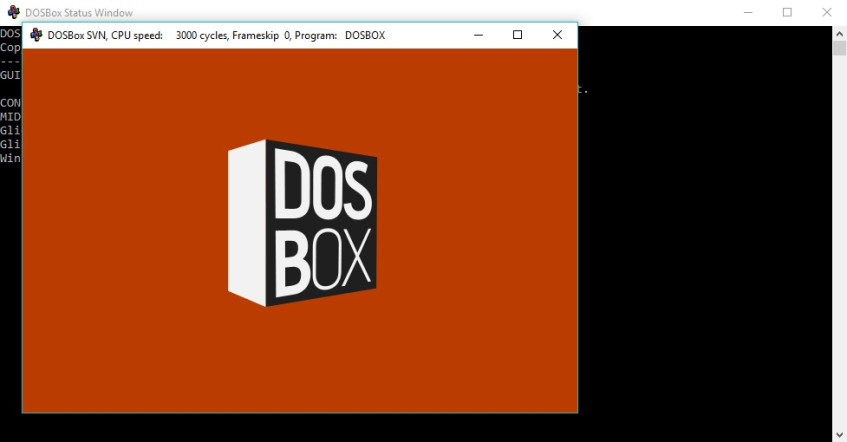
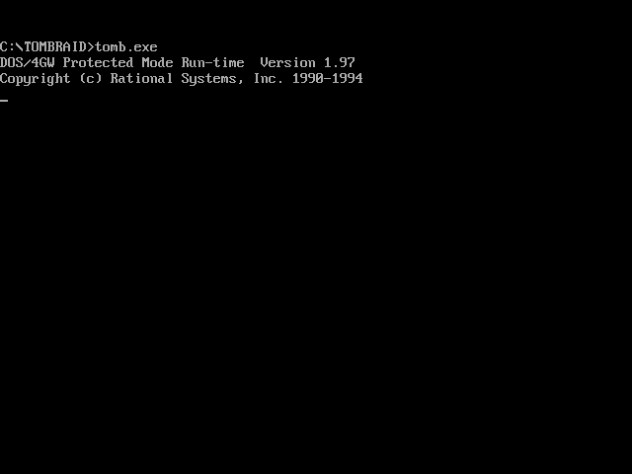

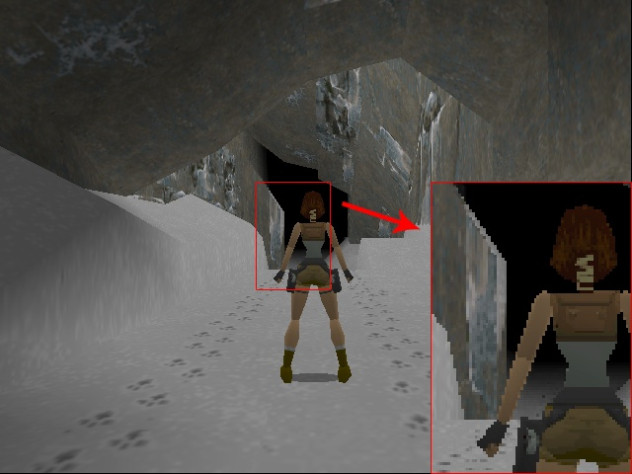






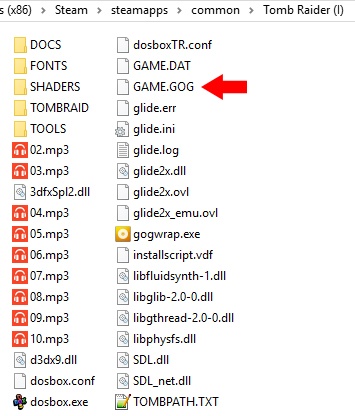

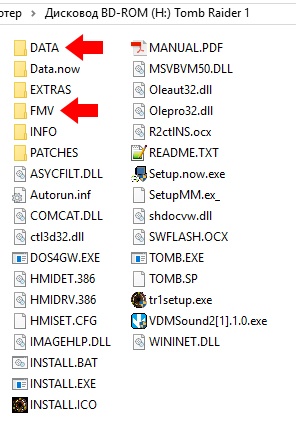
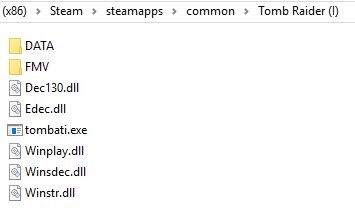
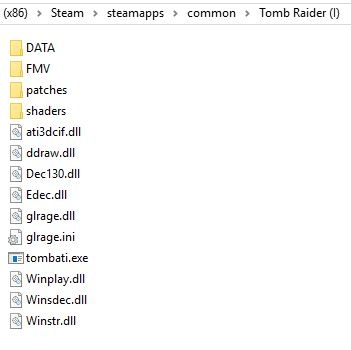
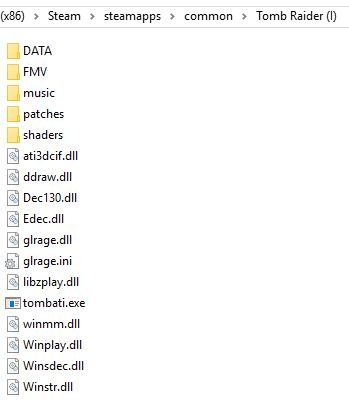
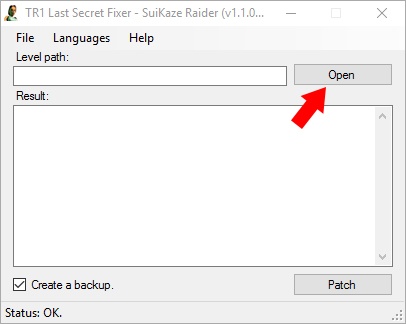
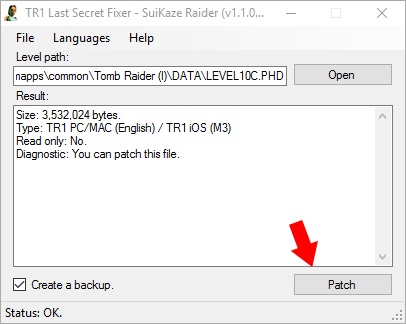
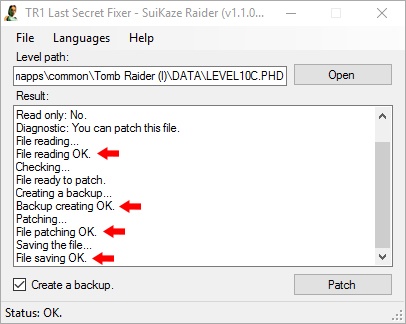

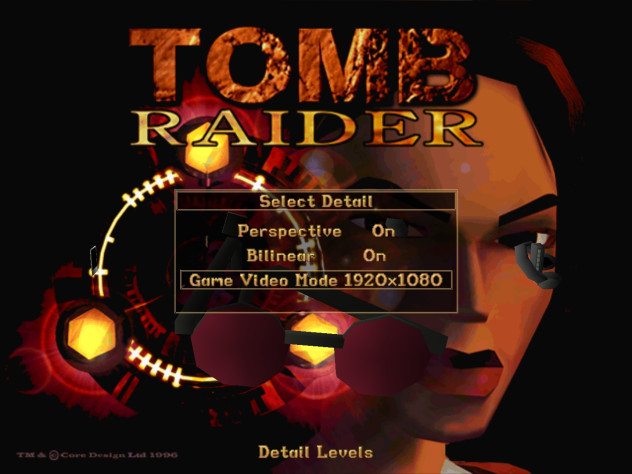

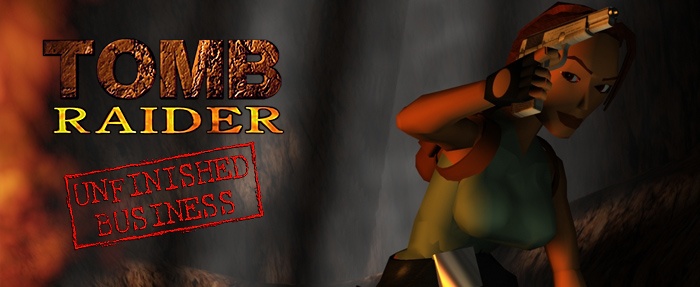
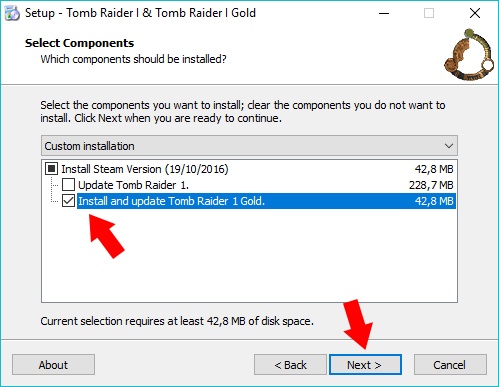
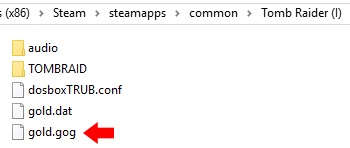
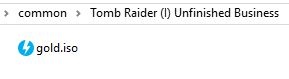
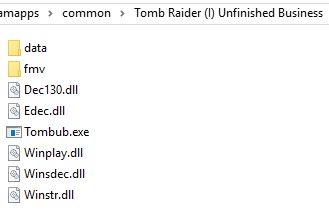
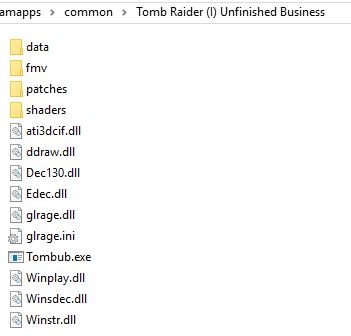
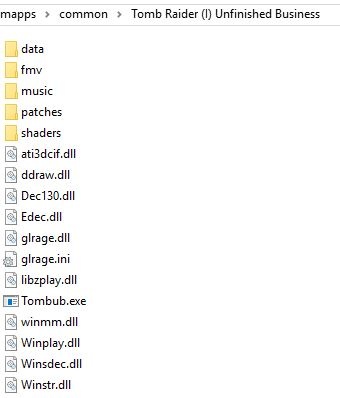
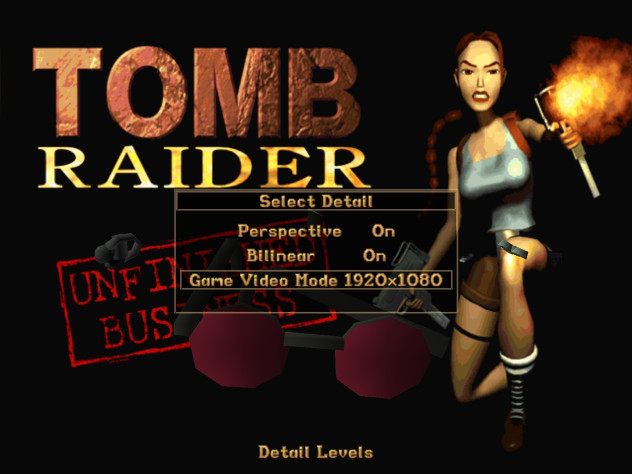


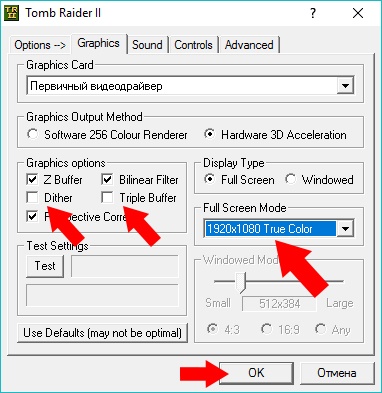









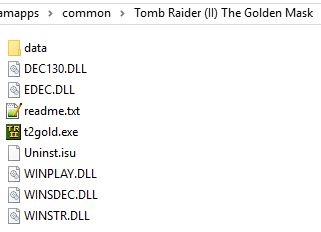

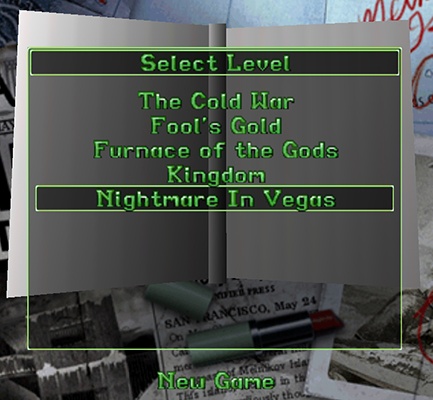
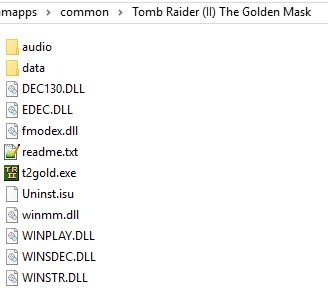
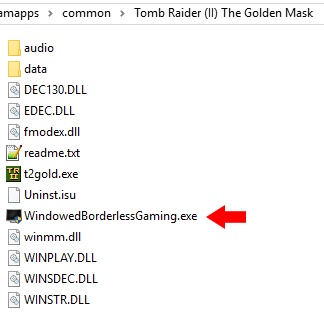
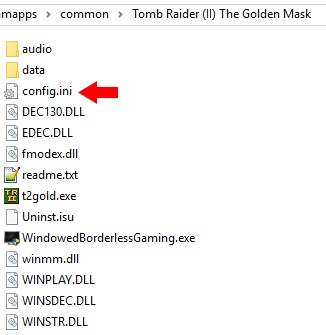




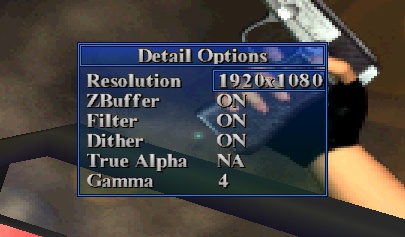



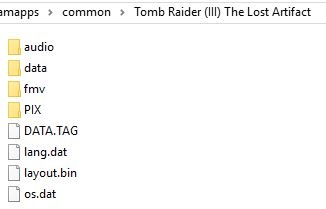
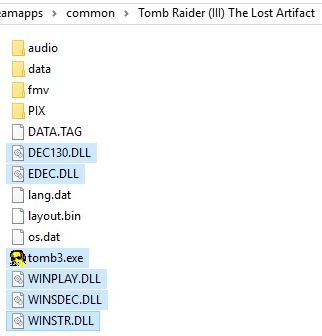
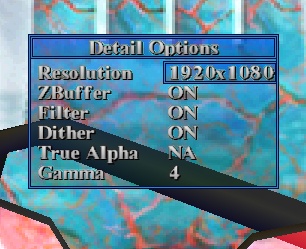

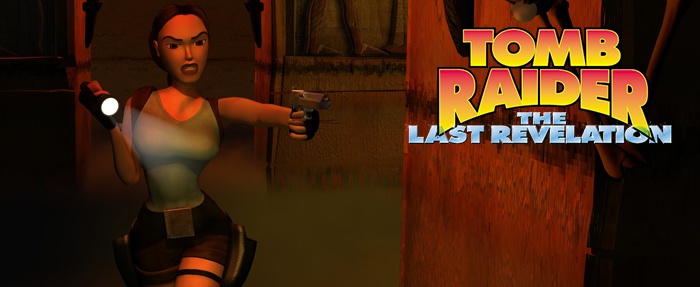







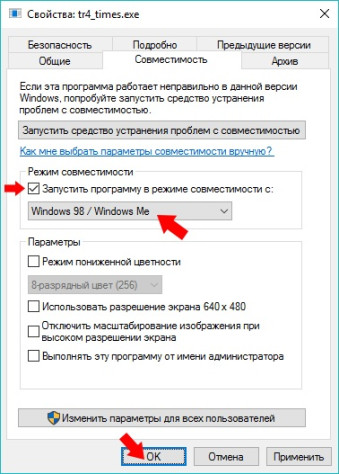
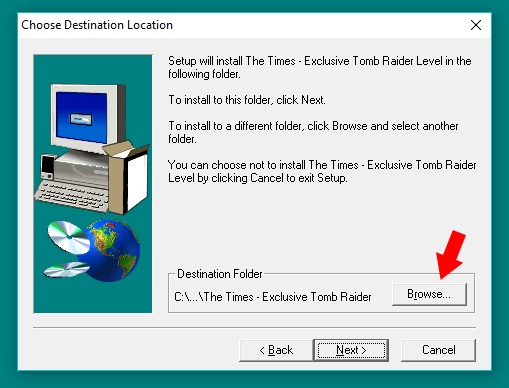
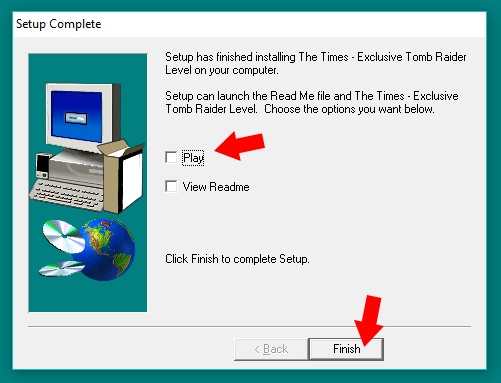


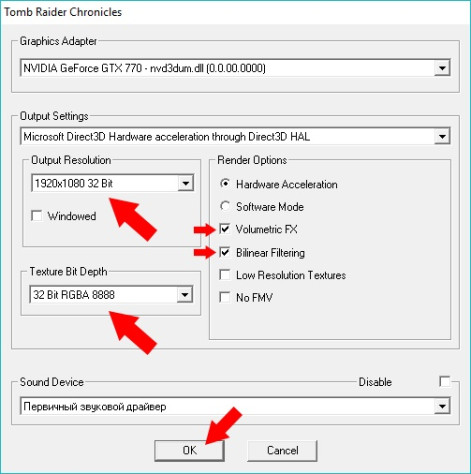




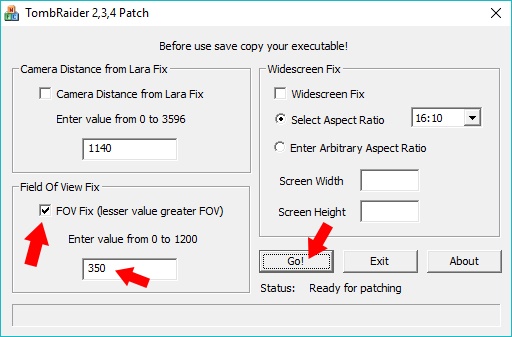
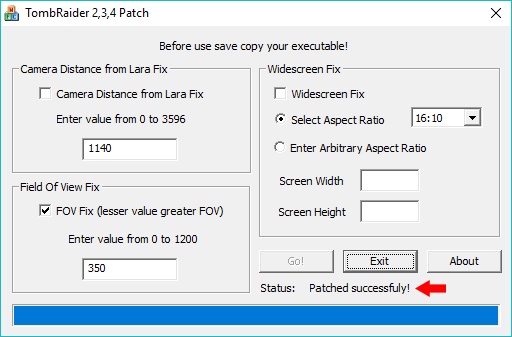


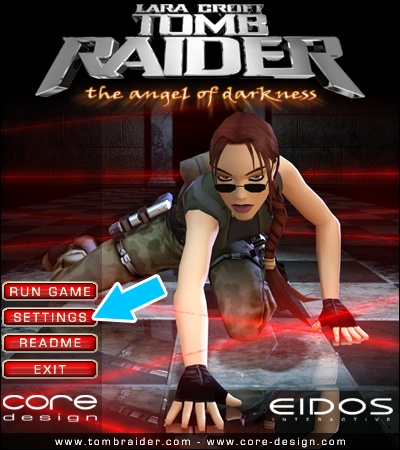
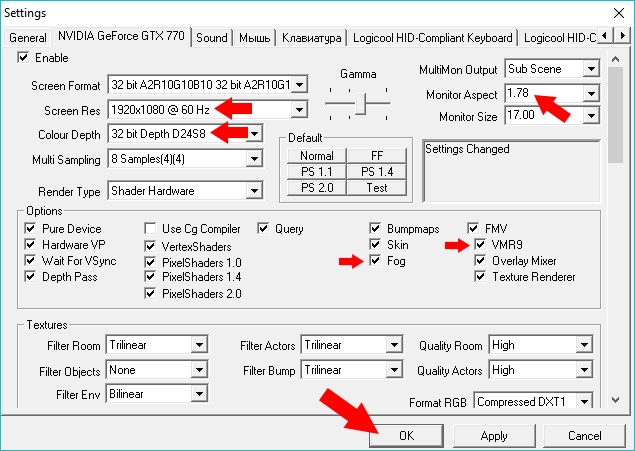


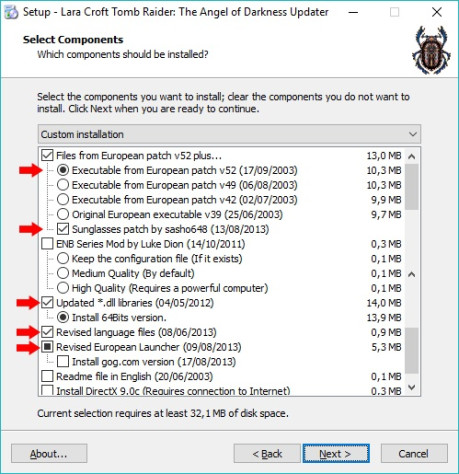
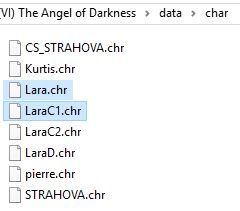


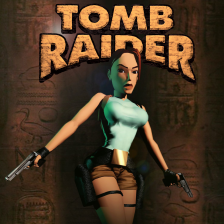
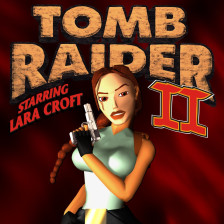
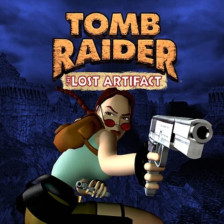
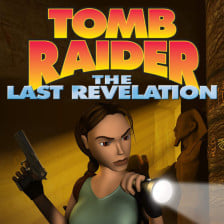
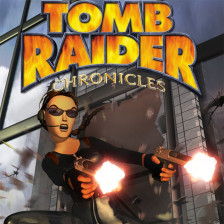
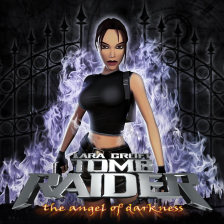








Лучшие комментарии
Аж захотелось скачать The Angel of Darkness и поиграть в исправленную версию игры, хотя исправлять должны были разработчики, а не пользователи :3
P.S. ну или мне тогда так казалось… проверим
P.S. СтопГейм-Косарь автору! +Премию
Вот уже пару лет не могу нормально запустить Alien Logic под DOS. Сначала я долго-долго бился над тем, чтобы игра установилась и запустилась через DOSbox. Теперь я не могу понять, как запустить ту же самую игру, сэмулировав вставленный диск через DOSbox без установки игры заново, ведь тогда стираются сохранения. А это, чёрт возьми, большущая RPG и такая проблема критична для прохождения! И если для той же Millennia есть, хоть и без роликов и звуков, но всё-таки образ уже установленной игры, то для Alien Logic — нет.
Я даже пробовал через онлайн эмулятор DOS играть. Но там оказалась та же самая проблема с сохранениями: во время нового входа в игру их нет…
Идею о расширении статьи принял к сведению. Обязательно это сделаю, но в первую очередь нужно пропатчить статью на совместимость с Windows 10, а то некоторые вещи уже не работают на ней, к сожалению. Займусь этим в ближайшие месяцы, наверное :-)
Благодарю!:)